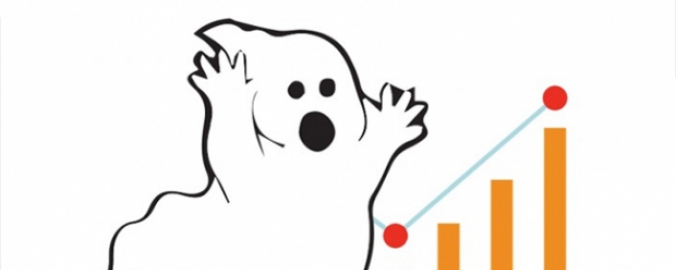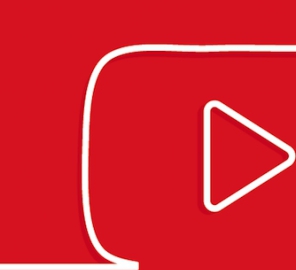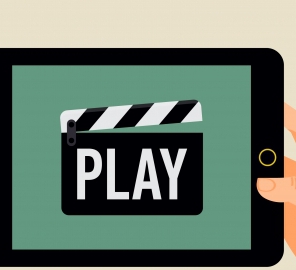Лучшего инструмента для отслеживания трафика на сайт, чем Google Analytics, еще не придумали. Анализируя свою статистику, мы заметили подозрительный и необъяснимый всплеск трафика с неизвестного источника и определили, что это так называемый «призрачный спам». Устранив эту проблему у себя, мы решили поделиться с вами собственным чек-листом по борьбе с «призрачным трафиком».
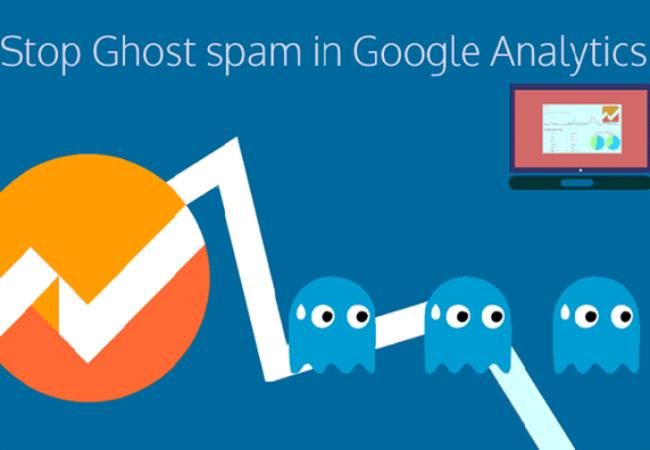
А в чем, собственно, проблема?
Данный спам возникает вследствие того, что ваш сайт через систему редиректов целенаправленно «спонсируется» грязным трафиком от неких спам-сайтов. Последние, в свою очередь, делают это ради саморекламы и завлечения новых пользователей.
Означает ли это нанесение вреда вашему SEO-продвижению? Нет, т.к. призрачный спам обращается к сайту напрямую и не использует поисковые запросы, он не воспринимается поисковой системой как отказ. Однако,он может принести немало хлопот, если вы подходите со всей серьезностью к отслеживанию статистики по сайту и активно используете ее в работе над продвижением своего ресурса. Ведь статистическая информация от подобного трафика может существенно исказить реальную картину посещаемости сайта.
Методы решения
Следует отметить, что наиболее активно подвержены такому спаму слабо-защищенные сайты, созданные на базе популярных CMS. Поэтому одним из методов борьбы с нежелательным трафиком может быть отказ от подобных систем.
Распространенным заблуждением является использование в качестве инструмента борьбы со спамом удаления призрачных доменов из списка источников переходов. Но данный метод не исключит статистическую информацию по данным адресам. Единственное, чего вы добьетесь — это переместите спам-адреса в список источников прямого трафика (список собственных доменов).
Простейшее решение проблемы — использование функции исключения обращения роботов и «пауков» в настройках представления. Для этого вам необходимо во вкладке администратора выбрать представление и войти в его настройки. Однако такое решение, может не в полной мере помочь вам устранить проблему.
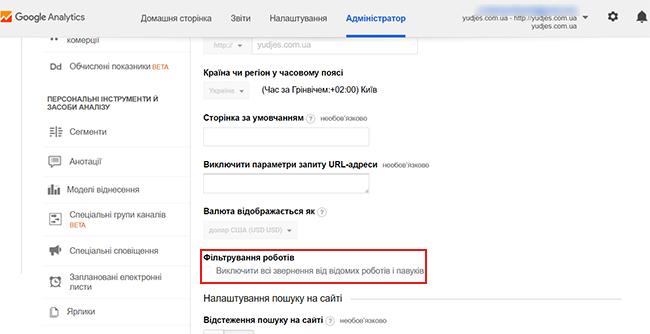
Хорошо зарекомендовал себя и метод добавления коррективов для блокировки входящего трафика непосредственно в файл «.htaccess». Но такое решение требует углубленных знаний кодирования, а потому не подходит для большей части пользователей.
Читайте также: Копилка советов. 10 популярных SEO ошибок
Самым точным из действенных методов является добавление исключающего фильтра, в который переносятся все вредоносные адреса-источники ложных переходов. Для этого вам необходимо во вкладке администратора выбрать представление и войти во вкладку «Фильтры», затем нажать клавишу «Добавить фильтр» и составить шаблон фильтра (как это сделать, мы опишем далее).
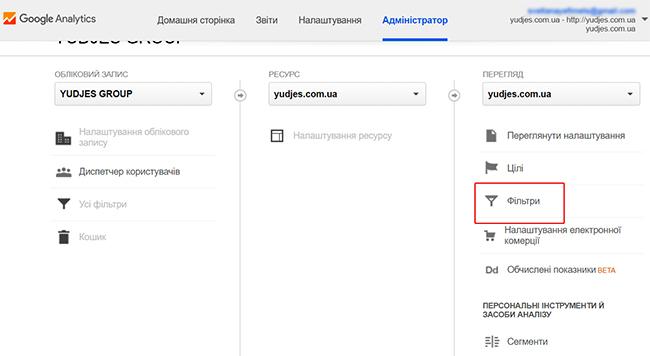
Но вместе с простотой данный метод имеет и один существенный недостаток. Такой тип фильтра будет остро нуждаться в регулярном обновлении и дополнении списка адресов, ведь новые источники призрачного спама, к сожалению, появляются ежедневно.
Мы же займемся составлением включающего фильтра, в который внесем имена всех доверенных источников перехода. Данный фильтр особенно удобен для использования в небольших проектах, когда среди валидных источников трафика находится небольшое количество хостов.
Ставим фильтр
Но прежде, локализируем источник угрозы. В этом нам поможет та же статистика с Google Analytics. В качестве параметра фильтрации мы будем использовать имена реальных хостов. Для этого зайдем во вкладку «Отчеты», в меню источников трафика выберем вкладку «Весь трафик». Затем переходим во вкладку «Рефералы», при помощи меню поведения добавляем параметр «Имя хоста» и фильтруем по нему.
Перед нами откроется список реальных и фантомных хостов, с которых совершались переходы на наш сайт. Фантомные ресурсы обычно легко идентифицируются по незамысловатым адресам (free-social-buttons.com, Get-Free-Traffic-Now.com) или же значению «not set», который отображается, если спамеры не стали тратить силы на создании имени фантомного хоста. Но в нашем случае «призрачный спам» — это рефферал rank-checker.online.
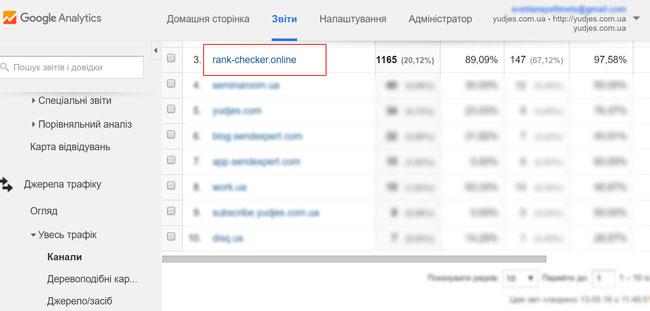
Итак, приступим. Для начала повторим путь, как и при создании исключающего фильтра (представление-фильтры-добавить фильтр). Теперь создаем новый фильтр, указываем его имя и задаем пользовательский тип. В качестве поля фильтра указываем «Имя хоста», а в шаблон фильтра запишем наш фильтрующий шаблон. Он позволит учитывать только тот трафик, который идет из проверенных источников. Для этого нам потребуется составить регулярное выражение. Впервые о них слышите? Не беда.
Вам всего лишь нужно запомнить несколько основных правил написания запроса:
1.Для разделения адресов при их перечислении используем знак «|», вместо привычной нам «запятой»;
2.Всем остальным разделительным знакам в адресе хоста (точка и дефис), для их корректного использования при поиске должен предшествовать знак «»;
3.Пробелы при этом нам вообще не понадобятся;
4.Общая длинна выражения не должна превышать 255 символов, и необходимо уместиться в этот лимит, т.к. система принимает только один включающий фильтр для конкретного параметра поиска;
5.Сократить длину запроса, заменив список адресов, использующих общее доменное имя второго и выше уровня (уровни считаются с конца) этим же доменным именем. Пример: вместо "host.name.com|other.name.com« можно использовать »name.com«. Но не стоит впадать в крайность и сокращать до домена первого уровня (»com«, »net") — смысла в таком фильтре точно не будет.
Читайте также: 7 способов получить трафик в сложной нише бизнеса
Фильтр лучше изначально применять к одному сайту — помимо того, что для другого сайта вам, скорее всего, понадобится сделать изменения в фильтре, вы еще и оградите остальные ресурсы вашего аккаунта от возможных ошибок в работе фильтра.

Впрочем, для выявления ошибок в работе запроса у сервиса Analytics предусмотрена функция проверки фильтра. Непременно воспользуйтесь ею — и перед вами появится таблица, в которой отобразятся все данные по входящим сеансам до и после применения фильтра. Пустующая вторая часть таблицы является свидельством корректной работы фильтра.
Если вы зайдете через некоторое время перепроверить работу фильтра, то увидите сообщение, что фильтр не изменяет данные. Не пугайтесь, это происходит потому что система сравнивает результаты работы фильтра с уже отфильтрованными данными. Для корректной перепроверки вам понадобится заполнить поле шаблона фильтра заново.